Mbox to Outlook Transfer - Manuale utente

Di seguito è riportata una descrizione passo passo del metodo per importare direttamente mbox in Outlook e la conversione della posta elettronica eseguita con l'aiuto di Mbox to Outlook converter utilità. Importerà il file MBOX in PST in modo rapido e preciso. Si prega di fare riferimento a questo MBX al manuale del convertitore pst prima Contattare il supporto tecnico Dipartimento.
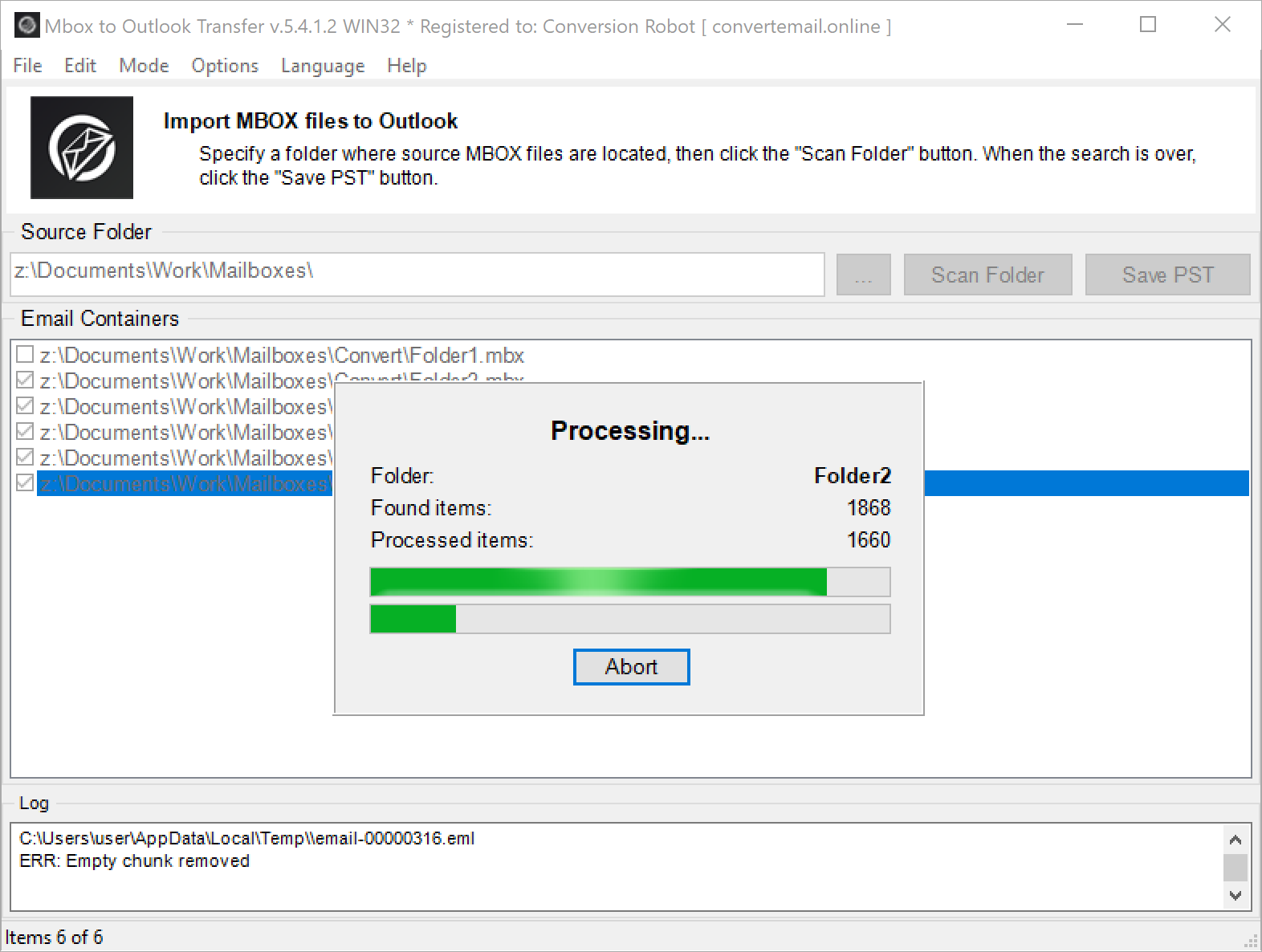
Requisiti di sistema:
| Requisiti di sistema | |
|---|---|
| Sistema operativo | Microsoft Windows® Vista o superiore |
| Microsoft Office | MicrosoftOutlook® 2003-2021 (stand alone) |
| Conto Outlook | Almeno un profilo di Outlook (account email) dovrebbe essere configurato |
| I file di origine | *.mbox; *.MBX |
| Spazio su disco rigido | 48 MB minimo |
| Memoria disponibile | 4 GB per 32 bit e 8 GB o più per sistemi operativi a 64 bit |
| Processore | Pentio IV 2 GHz o più veloce |
| Schermo | Display a colori, impostare almeno 1024 X 768 risoluzione |
MBOX formato di file
MBOX è un formato di archiviazione e-mail specializzato utilizzato da un numero di client di posta elettronica su Mac, Linux e Windows PC. Il formato del file della casella di posta non è mai stato trasformato in uno standard e attualmente presenta un numero enorme di varianti. Nessuno di loro è supportato nativamente da Microsoft Outlook e devono essere tutti convertiti per la compatibilità con qualsiasi versione di Outlook 2021, 2019, 2016, 2013, 2010, or older.
Mbox to Outlook Transfer il software è un compatto, strumento veloce e conveniente che risolve questo problema e consente agli utenti di importare file MBOX di qualsiasi dimensione da qualsiasi piattaforma Outlook – direttamente a un profilo esistente oppure a un autonomo PST file. Il programma consente agli utenti di risparmiare tempo e denaro. Possono importare MBOX in Outlook direttamente da soli, senza di outsourcing compito di convertire Mbox a pst a servizi esterni costosi o reparti IT impegnati.
Abbiamo fatto del nostro meglio per semplificare l'interfaccia utente del programma nella misura in cui può essere utilizzato da chiunque: da un principiante completo a un professionista con anni di esperienza nella conversione e recupero dei dati. Di conseguenza, l'esportazione di un tipico archivio di posta elettronica nel formato di file più diffuso non richiede più di un minuto e bastano pochi clic del mouse.
Se è necessario visualizzare il contenuto dei file mbox, potresti voler controllare il nostro servizio gratuito Visualizzatore Mbox Software.
Sta preparando per la conversione di e-mail
Prima di iniziare il processo di conversione di posta elettronica, devi prenderti cura dei dati di origine, ad es., esportalo - prima. Se vuoi migrare da a Mac (Apple Mail), copia il Mbox file al PC dove Mbox to PST Transfer lo strumento è installato. Utilizzare una chiavetta USB, un HDD esterno, un'unità di Dropbox/Google * cartella o qualsiasi altro metodo di trasferimento di file.
Metodo 1: Come importare automaticamente Mbox in Outlook
Di seguito sono riportati i passaggi per importare MBOX direttamente nel tuo account Outlook, presentato in una guida passo passo. Se sei interessato a una modalità automatica per importare MBOX in Outlook, si prega di seguire queste istruzioni:
Fare un passo 1: Avvia il convertitore da MBOX a Outlook
Facendo clic sul collegamento sul desktop o selezionandolo dal menu Start. Se la tua versione di Outlook è a 32 bit, devi eseguire lo strumento di trasferimento a 32 bit, altrimenti devi utilizzare lo strumento di trasferimento a 64 bit. Scarica la versione di prova gratuita se non lo hai già fatto.

Fare un passo 2: Seleziona la cartella di origine
Fare clic sul pulsante con i tre puntini (...) per aprire la posizione dei file mbox nella finestra di dialogo di selezione della cartella della casella di posta. Individua la cartella mbox contenente i file sorgente e selezionala. Il percorso selezionato verrà visualizzato nel campo della cartella di origine. In alternativa puoi incollare la patch nella cartella di origine nel campo di testo o trascinare i file della casella di posta che desideri convertire nell'elenco dei contenitori di posta elettronica.

Fare un passo 3: Scansiona la cartella di origine
Fare clic “Scan Folder” pulsante per avviare la ricerca per MBOX file nella cartella di origine e le sottocartelle. I nomi dei file trovati verranno visualizzati in “Email Containers” zona. Il programma lo farà aprire il file mbox e controlla automaticamente l'integrità del formato.

Fare un passo 3.1 Configura le opzioni del programma (facoltativamente)
Ora sei quasi pronto per iniziare l'importazione mbox i file outlook. Prima di farlo, si consiglia di modificare alcune delle seguenti opzioni disponibili nel “Options” menù:
- Verifica che il client di posta elettronica sia in esecuzione, se questa opzione è abilitata, il programma controllerà se MS Outlook è in esecuzione. Se è all'inizio della conversione, il programma ti chiederà di chiuderlo per evitare potenziali conflitti di accesso quando importi direttamente mbox in Outlook.
- Ricordare di disattivare antivirus – se è attivata l'opzione, il programma avviserà l'utente che tutti gli strumenti di antivirus come Norton o Kaspersky devono essere chiuso o temporaneamente disattivati durante la conversione dei dati. Se sono ancora in, possono interferire o anche interrompere il processo, quindi il tuo tentativo di importare MBOX in Outlook potrebbe fallire.
- Utilizza un processore di formato interno: la scelta di questa opzione abiliterà un parser di dati alternativo. Scegli questa opzione se il parser standard non funziona per i tuoi file MBOX così come previsto.
- Convertire la codifica e-mail – il programma supporta file mbox salvati da app Unix e Mac Mail per sistema operativo Mac e questa opzione aiuta a convertire la codifica e-mail per rendere le e-mail convertite in formato PST leggibili sul sistema operativo Windows.
- Rapida selezionare il Outlook profilo: questa opzione è disponibile nel file “Import to Outlook” modalità e consente di selezionare la destinazione Outlook profile nella finestra di dialogo speciale per i dati convertiti durante l'importazione File MBOX in Outlook.
- Destinazione Outlook cartella [Rapida selezionare il Outlook cartella; Posta in arrivo] – imposta la cartella predefinita per convertire email. È possibile impostare manualmente per ogni conversione o impostarlo su “Inbox” come scelta predefinita per le conversioni di future.
- File PST di output diviso – questa opzione crea un nuovo file PST quando il file di dati di Outlook corrente raggiunge la dimensione specificata. Ciò consente di creare file PST multivolume. Questi file PST possono essere utilizzati separatamente dopo la conversione. Utilizza questa opzione se desideri importare il file mbox in diversi file PST più piccoli.
- Apri file PST in Outlook – al termine del programma, migrare i file mbox in Outlook, apre il file pst risultante e lo rende accessibile in Outlook. Diverse versioni di Outlook possono o meno consentire l'apertura automatica del file PST. Se il file PST non è stato aperto automaticamente, potrebbe essere necessario utilizzare il metodo manuale: in Microsoft Outlook fare clic sul menu File > Aperto & Esportazione > File di dati Aprire Outlook…
- Apri il percorso del file PST – al termine del programma, migrare i file mbox nel file PST di Outlook, si aprirà la finestra Esplora file e selezionerà il file PST creato. Se quindi prevedi di importare dati PST in un profilo Outlook esistente, potrebbe essere necessario disabilitare questa opzione.
- Crea una struttura di cartelle nidificate in Outlook – il programma seguirà ciascuna sottocartella nella cartella di origine specificata e creerà la cartella di Outlook in base al nome della directory in cui si trova il file della casella di posta. La versione demo gratuita importa fino a 10 e-mail per cartella della casella di posta.
- Il “Mode” dal menu di Mbox to Outlook Transfer consente di scegliere la modalità di conversione: Outlook profilo o PST file. A seconda della scelta, importerai File MBOX o ad un Outlook profilo o un PST file. (“Save to PST” la modalità è attiva per impostazione predefinita. E si deve utilizzare questa modalità se Outlook è configurato per l'utilizzo IMAP o Exchange Server conti.) La modalità aggiuntiva consente di esportare e-mail da e-mail MBOX a file EML. Il programma crea una directory con lo stesso nome del file mbox originale ed esporta i dati mbox in questa cartella come file eml.
Fare un passo 4: Avvia la conversione
Siete pronti per procedere alla conversione di file – quando in realtà importare file MBOX, questo è. Per fare questo, clicca il “Importazione” pulsante. Se è stato attivato il “Remind to disable antivirus” opzione, il programma vi chiederà di disattivare temporaneamente il tuo anti-virus per evitare potenziali problemi di conversione. Fare clic su OK per accettare e continuare. Si può anche vedere un MS Office finestra di selezione della configurazione ora - basta lasciare tutto “come è” e fare clic su OK per procedere.

Sarà ora vedere una finestra di dialogo per la selezione di una destinazione per le email esportate – Scegli una cartella esistente o crearne uno nuovo, quindi fare clic su OK per avviare la conversione della posta elettronica e importare i file mbox in Outlook. Se si è scelto di salvare i dati di un PST file, il processo sarà identico, salvare invece per il passo di selezione cartella di destinazione:, dovrai specificare una cartella sul tuo computer. Tieni presente che puoi utilizzare solo cartelle locali per archiviare il file PST perché il modello di dati a oggetti di Outlook non supporta i percorsi di rete.
Nel “Salva PST File” modalità, puoi anche selezionare un file PST già esistente, in questo caso il file selezionato verrà allegato ai dati importati.
Con questo si conclude la Mbox to Outlook Transfer manuale dell'utente che descrive il processo di Importa Mbox alla prospettiva. Può essere usato per convertire le email di mbox per qualsiasi edizione dell'app di posta — Prospettiva 2021, 2019, 2016, 2013, 2010, e versioni precedenti. Trasforma e importa la tua posta in modo sicuro e veloce! E evita di convertire manualmente Mbox in Outlook.
Nonostante il fatto che l'utilità di trasferimento da Mbox a Outlook funzioni con la maggior parte delle varianti del formato Mbox di diversi client di posta elettronica, ci sono anche utilità specializzate progettate pensando a funzionalità specifiche. Gli utenti di Outlook che devono trasferire la posta da un account Gmail dovrebbero utilizzare il file Gmail per Transfer Outlook strumento. Gli utenti Mac possono utilizzare il file specializzato Mac Mail to Outlook Transfer utilità che converte non solo le caselle di posta di Apple Mail ma anche i suoi file EMLX. Nel caso si riscontrano problemi con una qualsiasi delle caratteristiche del programma, Sentitevi liberi di contattare il nostro team di supporto.
Metodo 2: Converti mbox nel formato pst
Questa guida fornisce semplici passaggi per convertire i file MBOX nel formato PST. La conversione da Mbox a PST è spesso necessaria quando si passa da un client di posta elettronica che utilizza file MBOX, come Thunderbird o Apple Mail, a uno che funziona con file PST, come Microsoft Outlook. Segui esattamente questi passaggi per garantire un processo di conversione di successo.
Converti i tuoi file MBOX in formato PST utilizzando il file Mbox di PST convertitore strumento.
- Esegui lo strumento di conversione da Mbox a PST.
- Seleziona semplicemente una cartella contenente i tuoi file MBOX, quindi fare clic su “Scansione cartella” per individuarli e sistemarli.
- Prossimo, selezionare “Salva file PST” dal “Modo” menù.
- Seguito da “Salvare PST” per specificare il nome e la destinazione del file di destinazione.
- Infine, conferma il salvataggio per iniziare il processo di conversione.
Il convertitore da MBOX a PST organizzerà le e-mail all'interno di ogni file mbox e le modificherà nel layout PST di Outlook.
Metodo 3: Come esportare manualmente i file MBOX in Outlook
I metodi manuali per convertire i file di posta elettronica mbox richiedono molto lavoro. Nel seguente metodo manuale, utilizziamo un sacco di client di posta elettronica diversi. Grazie alla capacità di Outlook di importare email da Outlook Express e alla capacità di Eudora di leggere i file delle caselle di posta, possiamo convertire le email in questo modo. Puoi anche utilizzare l'account Gmail o il client di posta Mozilla Thunderbird come intermediario di conversione alternativo per i dati mbox e convertire la tua posta tramite il server IMAP.
Fare un passo 1: Installa e configura Eudora
Fare un passo 2: Importa la posta di Eudora in Outlook Express
- Apri Outlook Express.
- Vai a “file” > “Importazione” > “messaggi”.
- Nella finestra di dialogo di importazione dei messaggi, selezionare “Eudora” fare clic su “Prossimo”.
- Individuare la posizione del file .mbx e fare clic su “Ok”.
- Seleziona le cartelle che desideri importare e fai clic “Prossimo”.
- Una volta completato il processo di importazione, clic “finire”.
Fare un passo 3: Importa posta da Outlook Express a MS Outlook
- Apri MS Outlook.
- Vai a “file” > “Aperto” > “Importazione”.
- Nella procedura guidata di importazione ed esportazione, selezionare “Importa posta e indirizzi Internet” fare clic su “Prossimo”.
- Selezionare “Prospettive Espresso” e controlla il “Importa posta” scatola.
- Fare clic “Prossimo” e poi “finire” per completare il processo.
Svantaggi del metodo manuale
- Il processo è lungo e richiede molto tempo.
- Richiede l'installazione di più client di posta elettronica.
- Esiste il rischio di perdita di dati durante il processo di conversione.
- Il processo è complesso e richiede conoscenze tecniche.
- Non vi è alcuna garanzia di mantenere la formattazione originale e la struttura delle cartelle dei file MBOX.
- Non è adatto per convertire file MBOX di grandi dimensioni o multipli.
Conclusione
In conclusione, mentre è possibile convertire manualmente i file MBOX in Outlook, i metodi manuali sono complessi e presentano diversi svantaggi. Si consiglia di utilizzare un convertitore professionale da MBOX a PST per una conversione sicura ed efficiente dei file mbox in Outlook. Scarica la versione di prova gratuita adesso e provalo senza impegno.
Domande frequenti
Cosa sono i file MBOX?
I file MBOX sono un tipo di formato di file utilizzato per contenere raccolte di messaggi di posta elettronica. I file MBOX sono utilizzati da vari programmi di posta elettronica come Mozilla Thunderbird, Entourage di Microsoft, e Qualcomm Eudora. Potresti leggere di convertire mbox di Thunderbird in Outlook pst.
Quali client di posta elettronica utilizzano il formato file MBOX?
I client di posta elettronica che utilizzano il formato file MBOX includono Mozilla Thunderbird, Posta Apple, Eudora, Entourage, Spicebird, Pocomail, Netscape, Artigli Posta, Opera Mail, PowerMail, Scimmia di mare, Silfeo, Evoluzione, Gelso, GyazMail, Gnu, Passero e The Bat!
Outlook supporta MBOX?
No, non può leggere direttamente i file MBOX, sebbene abbia una funzione di import-export incorporata, e l'importazione di file di posta elettronica è possibile solo con l'aiuto di software specializzato. I passaggi per importare i file delle cassette postali in Outlook sono descritti sopra.
È sicuro farlo? importa MBOX in Outlook? Conserverà i miei dati?
Quando si importare file MBOX manualmente, sei sempre a rischio di danneggiare o perdere parte dei dati a causa di una serie di potenziali complessità. File MBOX potrebbero presentare lievi differenze e specifiche del formato. più, c'è anche il potenziale problema di codifica quando tu importare file MBOX. Infine, importazione di file MBOX manualmente è semplicemente lento e difficile. Allora come farlo Importa Mbox alla prospettiva in modo sicuro senza mettere a rischio l'integrità dei dati della tua casella di posta? Utilizza il nostro MBOX in Outlook Convertitore.
Con questo software, Puoi convertire MBOX in Outlook semplicemente, facilmente, e con 100% la certezza che ogni singolo frammento della tua corrispondenza vitale rimarrà intatto e sarà disponibile dopo l'importazione in Microsoft Outlook.
Ne ho bisogno? importare file mbox di Outlook?
L'importazione di file MBOX non è strettamente necessaria, perché puoi utilizzare una delle numerose soluzioni alternative a cui puoi ricorrere importare un file MBOX al client di posta di Microsoft. Tuttavia, tutti questi metodi di soluzione alternativa sono troppo complessi o richiedono molte azioni manuali per essere eventualmente implementati importare file MBOX. Quindi utilizza un modo automatizzato per importare più file MBOX sembra ragionevole.
altri tutorial
- Come trasferire tutte le email dalla posta in arrivo di Gmail a Outlook
- Importazione dei messaggi di Apple Mail in un file PST
- Come aprire un file MBOX







